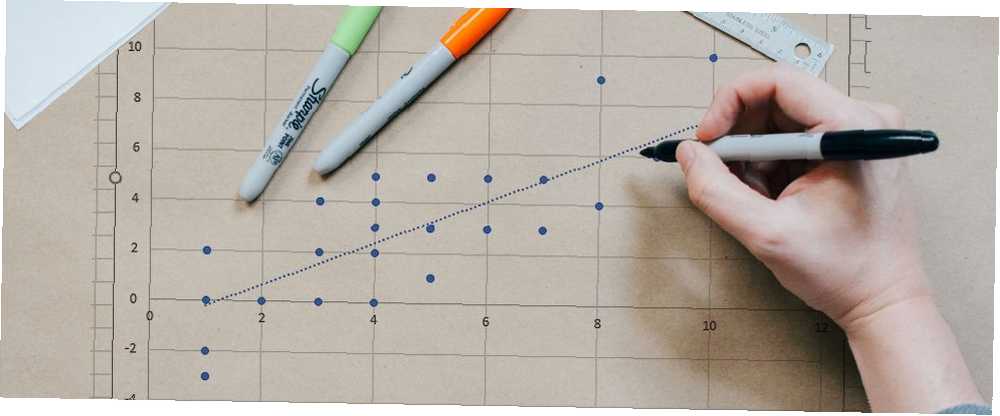
Harry James
0
1347
166
Jeden z nejjednodušších a nejběžnějších statistických výpočtů Excel Jak vypočítat základní statistiku v Excelu: Průvodce pro začátečníky Jak vypočítat základní statistiku v Excelu: Průvodce pro začátečníky Program Microsoft Excel umí provádět statistiky! Můžete vypočítat procenta, průměry, směrodatné odchylky, standardní chyby a studentovy T-testy. můžete udělat, je korelace. Je to jednoduchá statistika, ale může to být velmi poučné, pokud chcete zjistit, zda se vztahují dvě proměnné. Pokud znáte správné příkazy, najít korelační koeficient v Excelu je velmi snadné.
Podíváme se na to, jaká korelace vám dává představu o informacích, které vám poskytuje. Poté přejdeme k nalezení korelačního koeficientu v Excelu pomocí dvou metod a dobrého grafu pro prohlížení korelací. Nakonec vám dám velmi rychlý úvod do lineární regrese, další statistické funkce, která se může ukázat jako užitečná, když se díváte na korelace.
Co je korelace?
Než začneme, pojďme diskutovat o definici korelace. Je to jednoduché měřítko toho, jak věci souvisejí. Pojďme se podívat na dvě proměnné, které nemají vůbec žádnou korelaci.
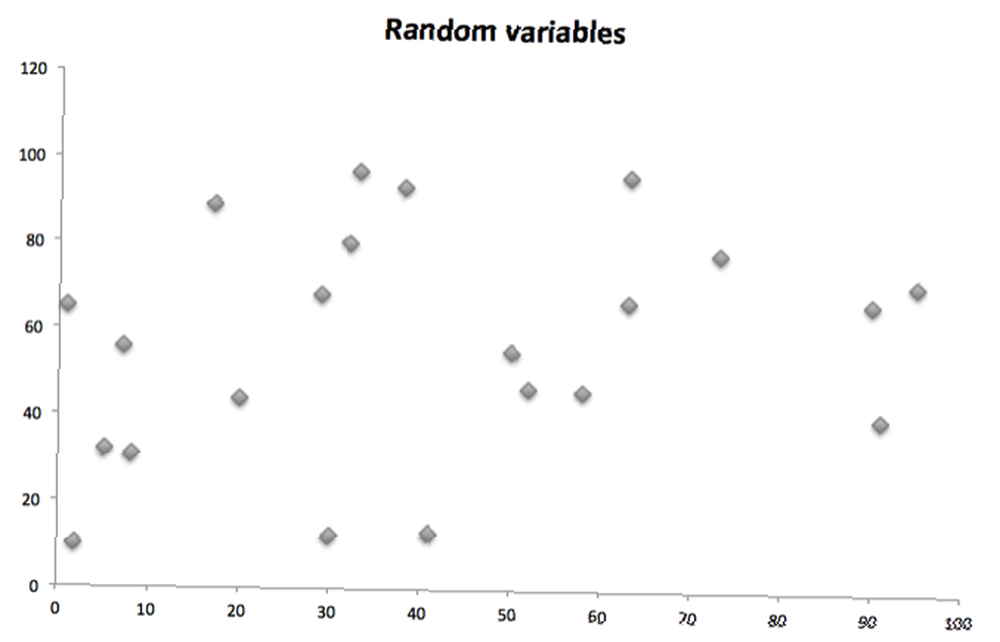
Tyto dvě proměnné (jedna vynesená na ose X, jedna na Y) jsou zcela náhodné a nesouvisí úzce.
Níže jsou však korelovány dvě proměnné:
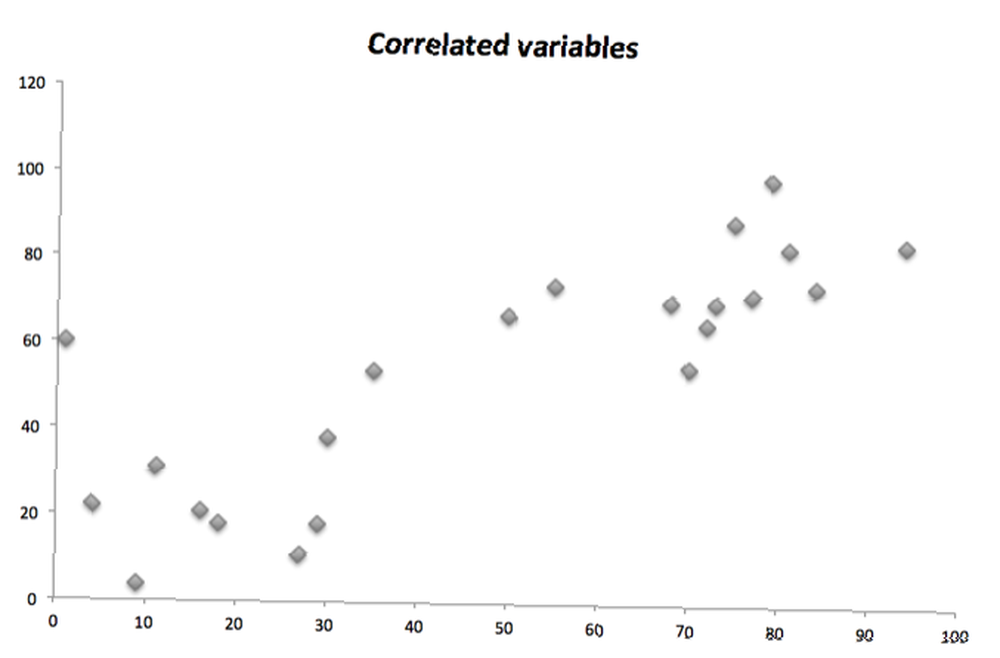
Obecně platí, že jak jedna proměnná stoupá, tak platí i druhá. To je korelace. (Všimněte si, že to může být i naopak: pokud jeden stoupá a druhý klesá, jedná se o negativní korelaci.)
Porozumění koeficientu korelace
Korelační koeficient vám řekne, jak jsou příbuzné dvě proměnné. Koeficient je mezi -1 a 1. Korelační koeficient 0 znamená, že absolutně neexistuje žádná korelace mezi dvěma proměnnými. To je to, co byste měli získat, když máte dvě sady náhodných čísel.
Koeficient -1 znamená, že máte perfektní negativní korelaci: jak se jedna proměnná zvyšuje, druhá úměrně klesá. Koeficient 1 je perfektní pozitivní korelace: jak se jedna proměnná zvyšuje, druhá také roste úměrně.
Jakékoli číslo mezi nimi představuje měřítko. Například korelace 0,5 je mírná pozitivní korelace.
Jak je vidět na obrázku níže, korelace hledá pouze lineární vztah. Dvě proměnné mohou silně souviset jiným způsobem a stále mají korelační koeficient nula:
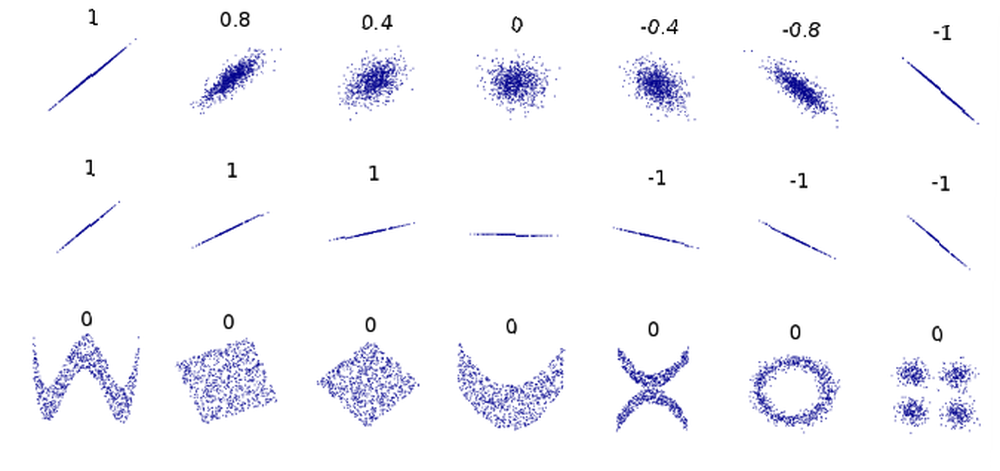 Obrazový kredit: DenisBoigelot / Wikimedia Commons
Obrazový kredit: DenisBoigelot / Wikimedia Commons
Jak najít koeficient korelace v Excelu pomocí CORREL
K dispozici je vestavěná funkce pro korelaci v Excelu. Funkce CORREL má velmi jednoduchou syntaxi:
= CORREL (pole1, pole2)array1 je vaše první skupina čísel a array2 je druhá skupina. Excel vyplivne číslo a to je váš korelační koeficient. Podívejme se na příklad.
V této tabulce máme seznam aut s modelem a rokem a jejich hodnotami. Použil jsem funkci CORREL, abych zjistil, zda se vztahoval rok a hodnota modelu:
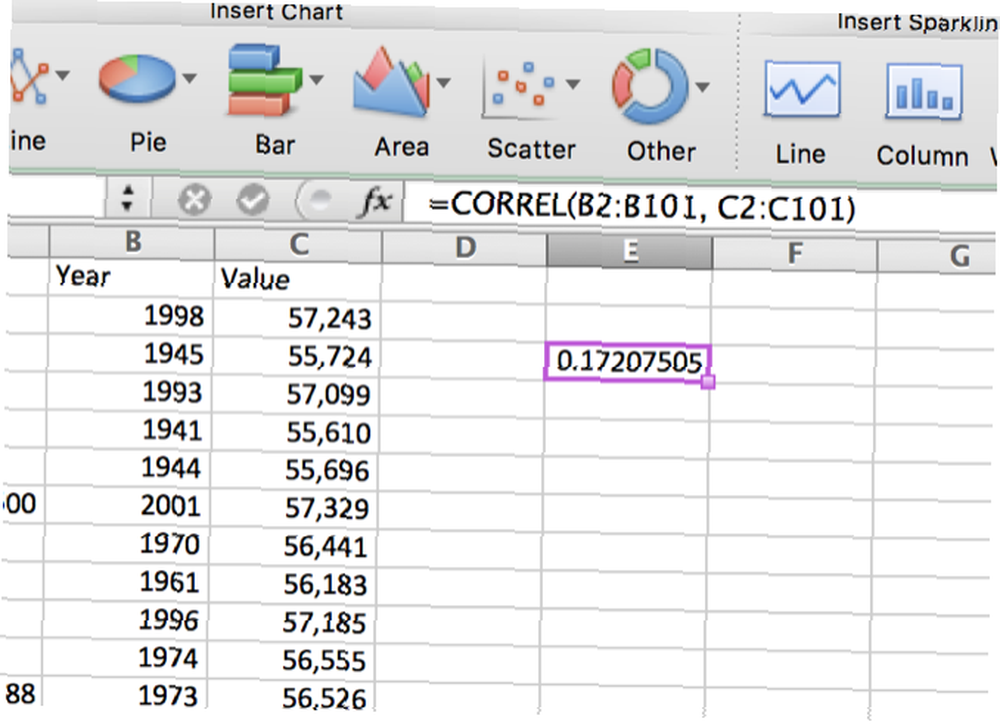
Existuje velmi slabá pozitivní korelace; tak, jak rok stoupá, tak i hodnota vozidla. Ale ne moc.
Grafické korelace
Pokud provádíte korelace, je vhodné použít rozptylový graf, abyste získali vizuální pochopení toho, jak vaše soubory dat souvisejí. Jít do Grafy> Bodový jak vypadá vaše data:
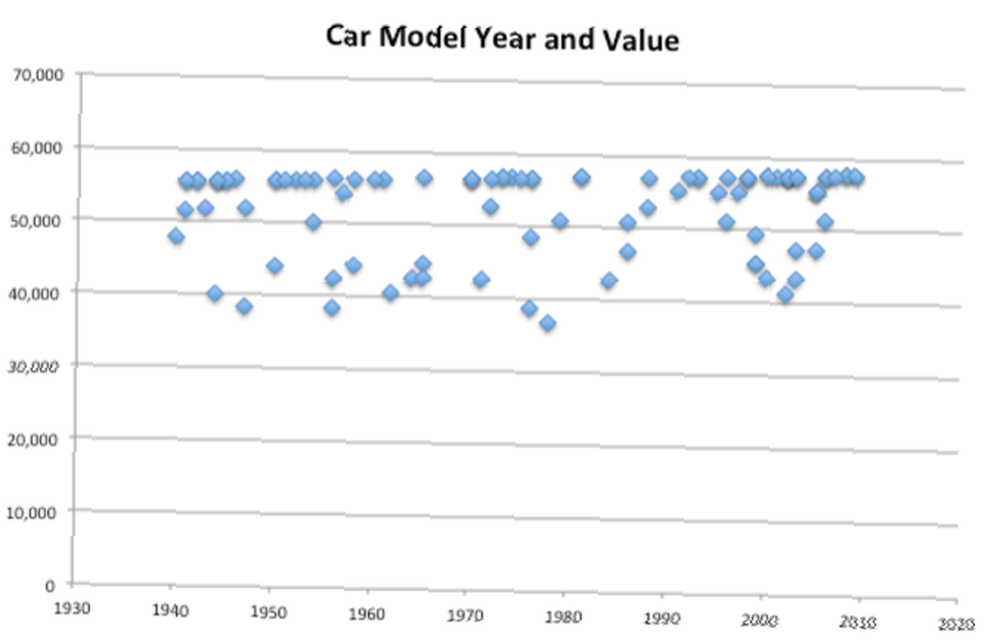
Uvidíte, že v těchto datech rok vozu příliš neovlivňuje hodnotu. Je tu nepatrný pozitivní trend, ale je to slabé. To jsme našli s naší funkcí CORREL.
Dalším užitečným prvkem v rozptylu je trendová linie, která vypadá takto:

Trendová linie může být užitečná, pokud chcete ve svém rozptylu jasně vyjádřit korelaci. Ve Windows klikněte na Nástroje grafu> Návrh> Přidat prvek grafu a vyberte trendová čára. Na počítačích Mac musíte jít Rozvržení grafu nebo Návrh grafu, v závislosti na vydání Excelu.
A nezapomeňte se podívat na našeho průvodce tvorbou skvělých grafů v Excelu. Jak vytvořit výkonné grafy a grafy v aplikaci Microsoft Excel. Jak vytvořit výkonné grafy a grafy v aplikaci Microsoft Excel. Dobrý graf může rozlišovat mezi získáváním bodu nebo opuštěním všichni ustupují. Ukážeme vám, jak vytvořit výkonné grafy v aplikaci Microsoft Excel, které zaujmou a informují vaše publikum. dříve, než předložíte jakékoli zjištění!
Korelace více proměnných pomocí nástroje pro analýzu dat
Pokud máte mnoho různých sad čísel a chcete mezi nimi najít korelace, musíte pro každou kombinaci spustit funkci CORREL. Pomocí nástroje pro analýzu dat však můžete vybrat řadu datových sad a zjistit, kde leží korelace.
Nejste si jisti, zda máte Nástroj pro analýzu dat? Podívejte se na náš základní postup Jak udělat základní analýzu dat v Excelu Jak udělat základní analýzu dat v Excelu Excel není určen pro analýzu dat, ale stále dokáže zpracovávat statistiky. Ukážeme vám, jak pomocí doplňku nástroje pro analýzu dat spustit statistiku aplikace Excel. stáhnout a získat na kloub.
Chcete-li spustit Toolpak, přejděte na Data> Analýza dat. Zobrazí se seznam možností:
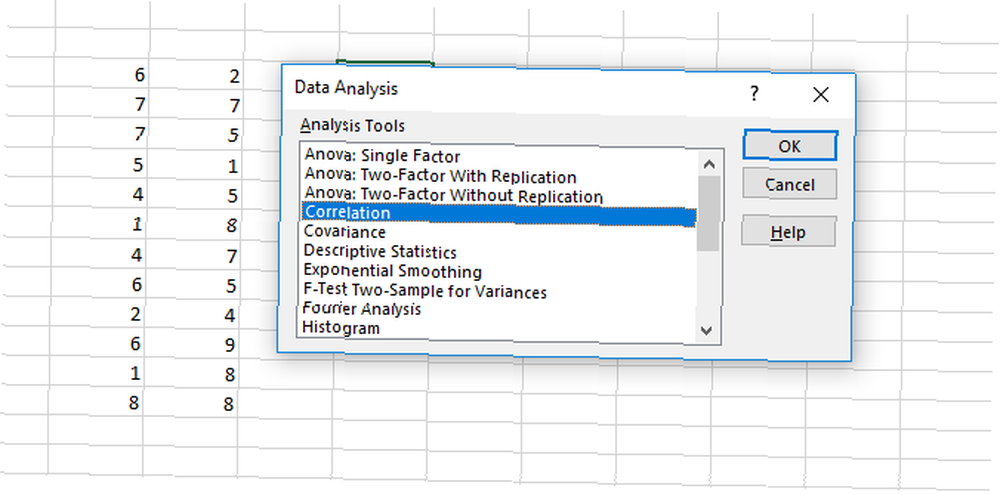
Vybrat Korelace a zasáhnout OK.
Ve výsledném okně vyberte všechny své datové sady v Rozsah zadávání a sdělte Excelu, kam chcete umístit své výsledky:
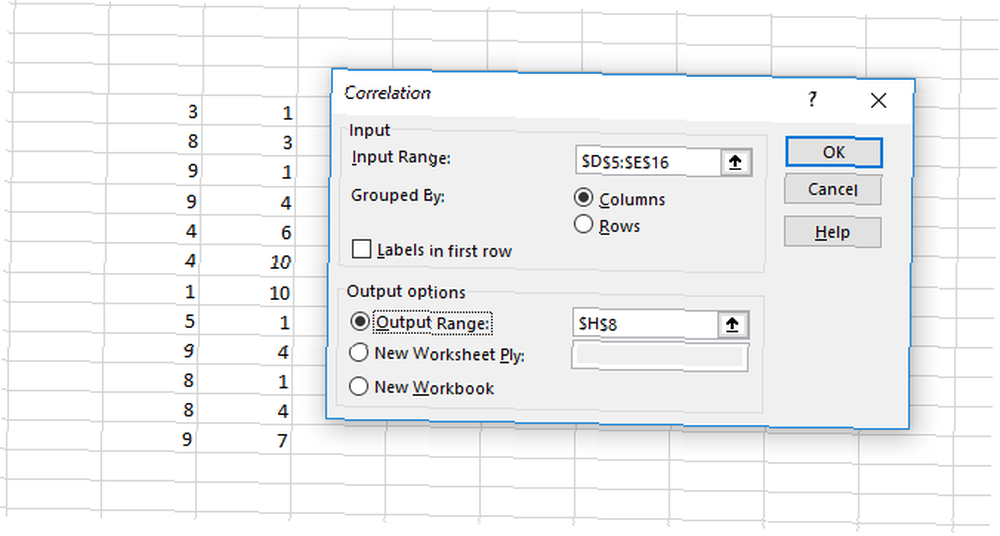
Zde je, co dostanete, když zasáhnete OK:
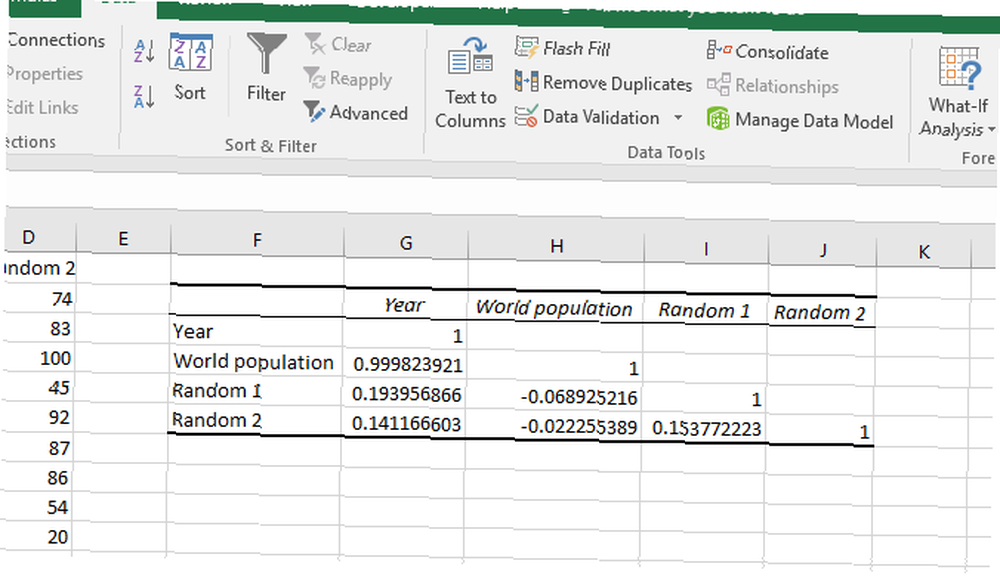
Na obrázku výše jsme provedli korelace na čtyřech různých souborech dat: rok, světová populace a dvě sady náhodných čísel.
Korelace každého datového souboru je sama o sobě 1. Rok a světová populace mají extrémně silnou korelaci, zatímco jinde jsou velmi slabé korelace, jak bychom očekávali u náhodných čísel..
Korelace vs. lineární regrese v Excelu
Korelace je jednoduché opatření: jak úzce souvisí dvě proměnné? Toto opatření však nemá žádnou prediktivní ani příčinnou hodnotu. To, že dvě proměnné jsou korelované, neznamená, že jedna způsobuje změny ve druhé. To je zásadní věc, kterou je třeba pochopit o korelaci.
Pokud máte zájem o tvrzení o příčinné souvislosti, budete muset použít lineární regresi. K tomu máte také přístup prostřednictvím nástroje pro analýzu dat. (Tento článek se nebude zabývat podrobnostmi, jak funguje lineární regrese, ale existuje spousta zdrojů bezplatných statistik. Naučte se statistiku zdarma pomocí těchto 6 zdrojů Naučte se statistiku zdarma pomocí těchto 6 zdrojů Statistiky mají pověst předmětu, kterému je obtížné porozumět „Poučení ze správného zdroje vám však pomůže porozumět výsledkům průzkumu, zprávám o volbách a úkolům ve třídě statistik v žádném okamžiku.
Otevřete nástroj pro analýzu dat a vyberte Regrese, a klikněte OK.
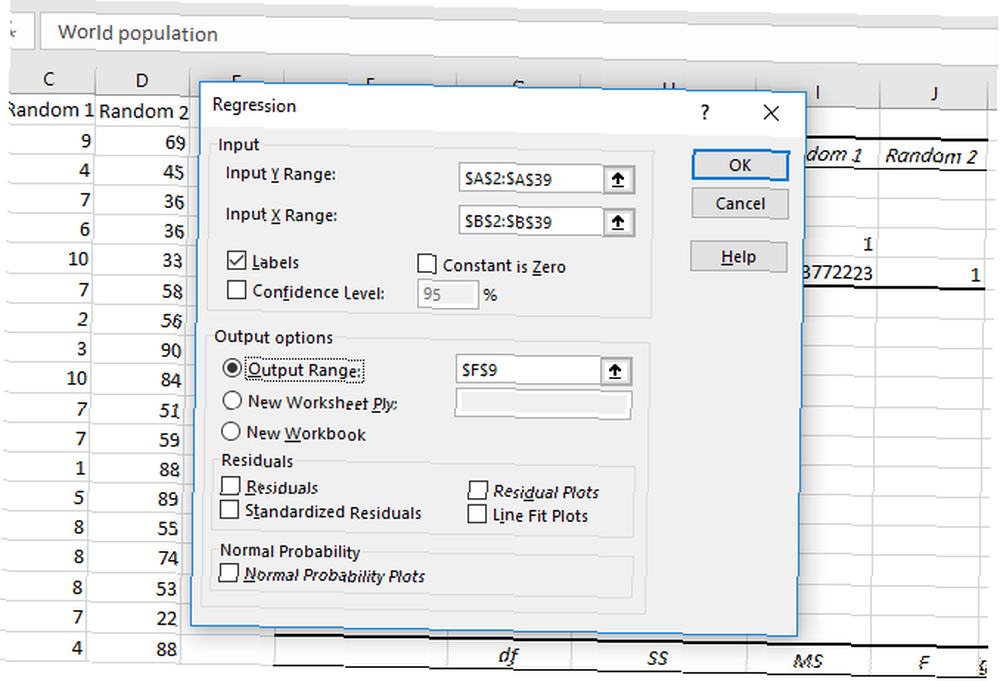
Vyplňte rozsahy X a Y (hodnota X je vysvětlující proměnná a hodnota Y je hodnota, kterou se pokoušíte předpovídat). Poté vyberte, kam chcete výstup směřovat, a klikněte na OK znovu.
Číslo, na které se chcete zaměřit, je p-hodnota vaší vysvětlující proměnné:
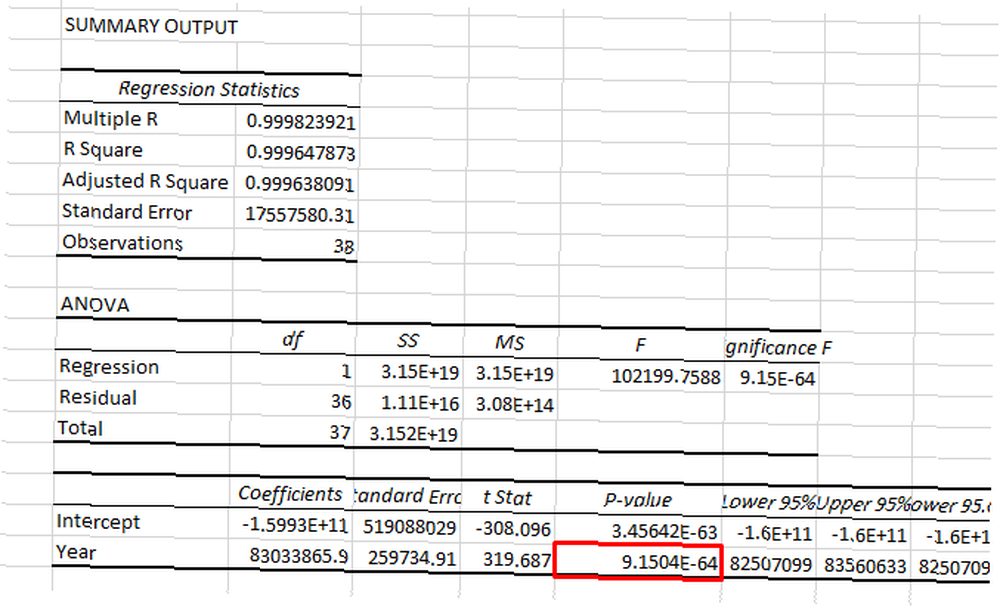
Pokud je menší než 0,05, máte silný argument, že změny ve vaší proměnné X způsobují změny ve vaší proměnné Y. Na obrázku výše jsme ukázali, že rok je významným prediktorem světové populace.
Lineární regrese je také užitečná v tom, že se může podívat na více hodnot. Zde jsme použili regresi, abychom zjistili, zda rok a populace jsou významnými prediktory ceny ropy:
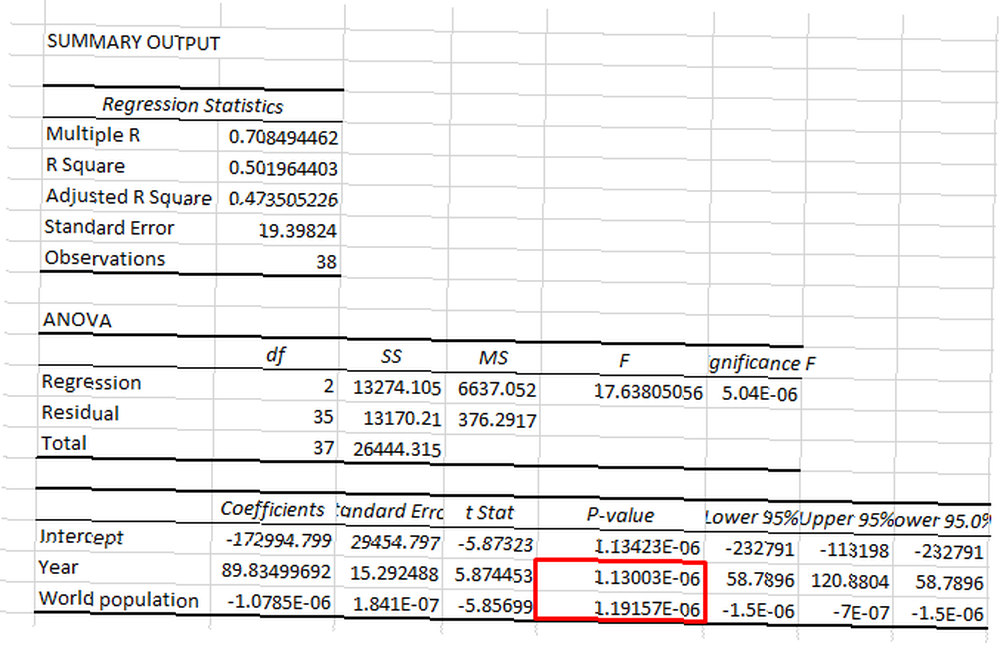
Obě hodnoty p jsou menší než 0,05, takže můžeme dojít k závěru, že roční i světová populace jsou významnými prediktory ceny ropy. (Ačkoli silné korelace mezi proměnnými X mohou způsobit jejich vlastní problémy.)
Toto je opět velmi zjednodušující vysvětlení lineární regrese, a pokud vás zajímá kauzalita, měli byste si přečíst některé statistické návody.
Nyní však máte představu, jak překročit jednoduchou korelaci, pokud hledáte více statistických informací!
Získejte lepší data z Excelu
Pochopení základních statistických funkcí v Excelu vám pomůže získat mnohem užitečnější informace z vašich dat. Korelace je jednoduché opatření, ale může to být velká pomoc, když se pokoušíte uplatnit nároky na čísla v tabulce..
Samozřejmě můžete spousty dalších složitějších opatření. Ale pokud si nejste spokojeni se statistikou, budete chtít začít se základy 8 tipů, jak se učit Excel rychle 8 tipů, jak se učit Excel rychle Není tak pohodlné s Excelem, jak byste chtěli? Začněte jednoduchými tipy pro přidávání vzorců a správu dat. Postupujte podle tohoto průvodce a budete mít rychlost v žádném okamžiku. .
Používáte funkce korelace Excelu pravidelně? O jakých dalších statistických funkcích se chcete dozvědět??











